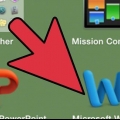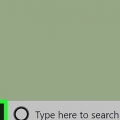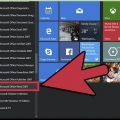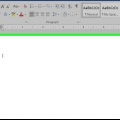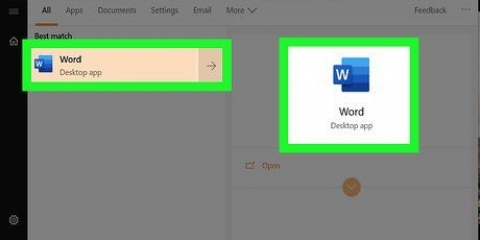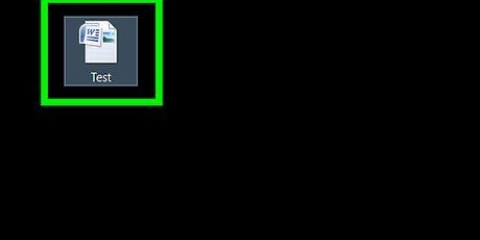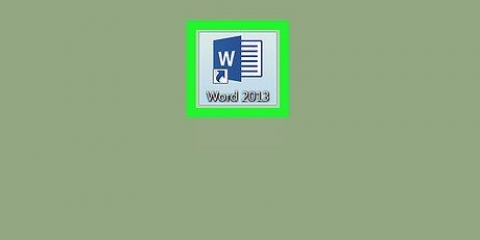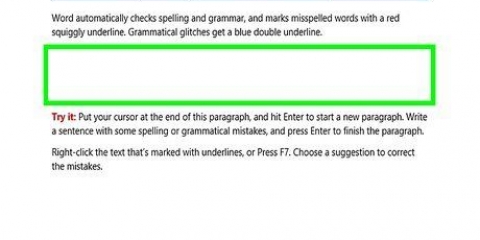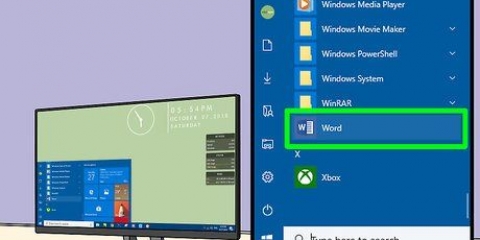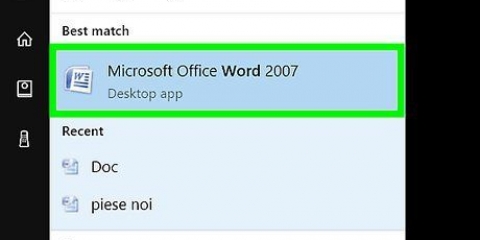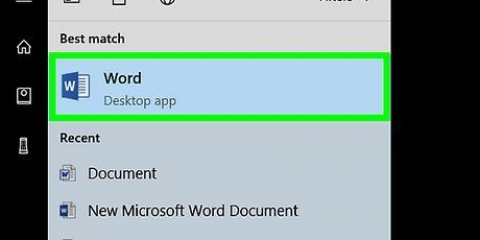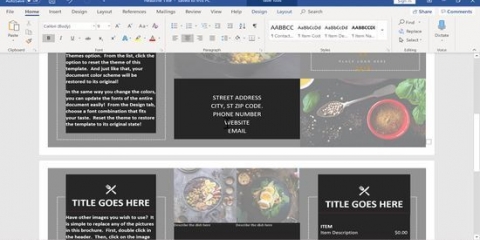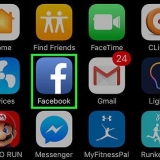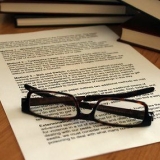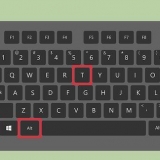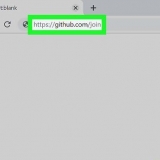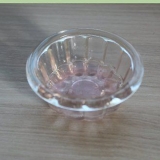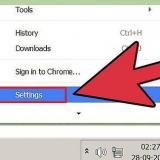For eksempel: for at finde clipart af elefanter, skriv elefant clipart og tryk ↵ Indtast. Du skal have internetadgang for at søge efter billeder i Bing.














Tilføj clip art til microsoft word
Denne vejledning vil lære dig, hvordan du indsætter clipart-billeder i Microsoft Word på både Windows- og Mac-computere. Selvom clipart-funktionen i tidligere Office-produkter er blevet erstattet af Bing-billeder, er det stadig muligt at finde clipart og indsætte det i en Microsoft Word-fil.
Trin
Metode 1 af 2: I Windows

1. Åbn et Microsoft Word-dokument. Dobbeltklik på det Microsoft Word-dokument, du vil tilføje multimedieklip til, for at åbne det.
- Du kan også oprette et nyt dokument ved at dobbeltklikke på ikonet for Microsoft Word-programmet og derefter på Tomt dokument.

2. Klik på fanenIndsæt. Du kan finde den i øverste venstre hjørne af hovedmenuen øverst i vinduet. Dette vil åbne menupunktet Indsæt.

3. Klik påOnline billeder eller på Illustrationer. Du kan finde denne mulighed i gruppen `Billeder` i menuen Indsæt. Et pop op-vindue med en Bing-søgelinje vises.

4. Indtast et søgeord efterfulgt af multimedieklip. Indtast navnet på den type billede, du leder efter, efterfulgt af multimedieklip, og tryk derefter på ↵ Indtast. Søger Bing efter billeder, der matcher dine søgetermer.

5. Vælg et billede. Klik på et billede, du vil bruge til dit Word-dokument. Dette vil sætte et flueben i øverste venstre hjørne af billedet, hvilket betyder, at du har valgt det.
Du kan vælge mere end ét billede ad gangen.

6. Klik påIndsæt. Du finder denne mulighed nederst i vinduet. Dette vil tilføje det valgte multimedieklip til dit Word-dokument.
Metode 2 af 2: På en Mac

1. Åbn Bing med din browser for at søge efter billeder. Gå til https://www.bing.dkhttps://cdn1.faqcartx.info/wikni/. Dette virker på Safari, Google Chrome og Firefox, selvom andre browsere muligvis ikke understøttes.

2. Indtast et søgeord. Indtast navnet på et element, du vil finde multimedieklip til, og tryk derefter på ⏎ Retur. Søger i Bing efter billeder, der matcher det.

3. Klik påFilter. Du vil se dette tragtformede ikon yderst til højre på Bing-siden lige over billedets søgeresultater. Hvis du klikker på det, vises en række faner under søgefeltet og over den øverste række af billeder.

4. Klik påType ▼. Dette er en fane under søgefeltet. En rullemenu vises.

5. Klik påMultimedieklip. Du vil se denne mulighed et sted i midten af rullemenuen. Dette opdaterer billedsøgningen, så den kun viser clipart.

6. Vælg et billede. Klik på et billede, du vil indsætte i dit Word-dokument.

7. Gem billedet. Elsker Ctrl og klik på billedet, hvorefter du klikker videre Gem billede. Billedet vil blive downloadet til din Mac.

8. Åbn dit Word-dokument. Dobbeltklik på Microsoft Word-dokumentet, hvor du vil indsætte clipart for at åbne det.
Du kan også oprette et nyt dokument ved at dobbeltklikke på Microsoft Word-ikonet og klikke Tomt dokument.

9. Klik på fanenIndsæt. Du kan finde dette i det blå bånd øverst i Word-vinduet. Menuen Indsæt er vist under det blå bånd.
Klik ikke på den Indsæt-menuen øverst på Mac-skærmen.

10. Klik påBilleder. Du finder denne mulighed i venstre side af menuen. Ved at klikke på den åbnes en rullemenu.

11. Klik påBillede fra fil... Dette er den nederste mulighed i rullemenuen.

12. Vælg dit billede. Klik på det billede, du downloadede fra Bing-billeder. Dette udvælger ham.
Du skal muligvis angive downloadplaceringen (f.eks., Downloads) af billedet i venstre side af Finder-vinduet.

13. Klik påIndsæt. Du finder denne mulighed nederst i vinduet. Dette vil placere clipart i dit Word-dokument.
Tips
Du kan også indsætte billeder fra din computers billedbibliotek ved hjælp af funktionen Indsæt > Billeder.
Advarsler
- Mange billeder, du finder i Bing-søgeresultater, er ophavsretligt beskyttet. Du kan bruge dem til ikke-kommercielle formål (f., præsentation eller privat brug), men hvis du vil sælge noget ved hjælp af ophavsretligt beskyttet materiale, er det ulovligt.
Artikler om emnet "Tilføj clip art til microsoft word"
Оцените, пожалуйста статью
Lignende
Populær